介绍
RainLoop是一个免费的电子邮件客户端,可以访问任何IMAP / SMTP电子邮件,包括Ajenti V的内置电子邮件。 它支持多个帐户,社交登录(使用Twitter,Facebook等登录),双因素身份验证等。 RainLoop是一个伟大的程序与Ajenti V安装,因为Ajenti V平台本身没有默认的网络邮件。
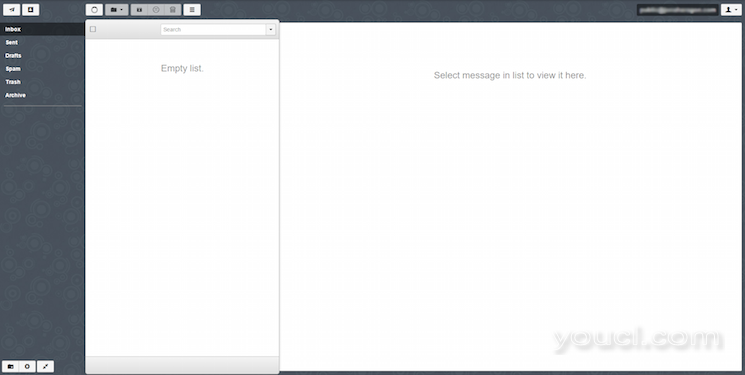
在本教程的最后,我们将对安装RainLoop mail. example.com与IMAP / SMTP访问邮箱的example.com 。
先决条件
- Ajenti与Ajenti V安装(阅读如何在Ubuntu 14.04安装Ajenti控制面板和Ajenti V )
- 解析为Droplet注册的域名(example.com在整个本教程中使用)
- 子域(
mail. example.com)解析成Droplet。 (遵循建立在A记录的指示如何建立与DigitalOcean主机名 ) - 电子邮件信箱中Ajenti成立(读创建一个网站,并在Ajentu V时的电子邮件帐户 )
第1步 - 在Ajenti中创建RainLoop网站V
在您的浏览器,浏览到您Ajenti控制面板(通常位于https://panel. example.com / ),并登录在侧边栏的右侧,下的Web部分,单击网站 。
根据新网站部分有一个名称的文本字段。 键入RainLoop并单击Create按钮。 在同一页面上的网站部分,点击管理上的新RainLoop线。
在出现的页面中,取消勾选以维护模式 。 在网站的文件部分的下方,改变路径从/srv/new-website来/srv/RainLoop 。 按旁边的文本字段设置按钮。 然后按下面的创建目录按钮。 点击屏幕底部的应用更改 。
在页面的顶部,单击域选项卡。 单击添加和替换example.com与mail. example.com ,您的域名替换example.com。 点击屏幕底部的应用更改 。
RainLoop是基于PHP的,所以现在我们需要为我们正在创建的RainLoop网站启用PHP。 单击内容选项卡。 更改下拉框PHP FastCGI ,然后单击创建 。
现在点击高级选项卡。 在自定义配置对话框中,输入:
location ^~ /data {
deny all;
}
这除了否认存储在信息网络访问/data目录。
点击屏幕底部的应用更改 。 配置现在应该完成。 下一步是安装RainLoop。
第2步 - 安装RainLoop
在Ajenti侧边栏下的工具部分,单击终端 。 单击新建按钮在屏幕的顶部,然后单击出现的黑盒子。
注意:这里所有的命令都以root身份运行。
在终端提示符下,键入:
cd /srv/RainLoop
按ENTER键 。 然后,键入以下内容以安装某些软件依赖项:
apt-get install php5-cli php5-curl
按ENTER键开始安装过程。 按Y如果提示。 最后,输入以下命令以安装RainLoop:
wget -qO- http://repository.rainloop.net/installer.php | php
按ENTER键 。 此命令提取所有RainLoop文件并将其安装在服务器上。
现在我们应该为文件设置正确的权限,并使它们归正确的用户所有。 在同一个终端输入以下命令,每次完成后按Enter键 :
find . -type d -exec chmod 755 {} \;
find . -type f -exec chmod 644 {} \;
chown -R www-data:www-data .
现在所有的文件和目录设置,您可以在终端0选项卡上按X离开终端。
第3步 - 更改管理密码
浏览到http://mail. example.com /?admin在Web浏览器,您的域名替换example.com。 默认的用户名是admin ,默认密码为12345 。 使用这些凭据登录。
当您第一次登录时,您将收到一条警告:

在警告中改变字的链接。 单击它,并更改管理员密码以使安装更加安全。 单击更新密码来完成改变它。 该按钮将变为绿色,表示您的更改已被接受。
第4步 - 设置您的域
在RainLoop的侧边栏,点击登录 。 在默认域文本字段,那么应该在您的Ajenti V邮寄的@(通常这是你注册的域名)之后,是该领域。 按ENTER键 ,一个绿色的对勾将暂时出现,显示出它的保存。
在侧栏中,现在单击域 。 有一个已添加的默认电子邮件域列表。 这份名单包括商业领域,如gmail.com , outlook.com , qq.com ,以及yahoo.com 。 如果您有其中一个服务的帐户,并且您希望能够在RainLoop中检查它们,您可以离开它们。 否则,您可以点击他们旁边的垃圾桶图标将其删除。
现在,点击那个页面的顶部添加域 。 在名称字段中,输入你的域名,如example.com 。 根据IMAP部分,以下服务器 ,输入mail. your_domain_name 。 在安全 ,使用下拉菜单选择STARTTLS 。 现在下的SMTP部分,下面输入服务器 mail. your_domain_name 。
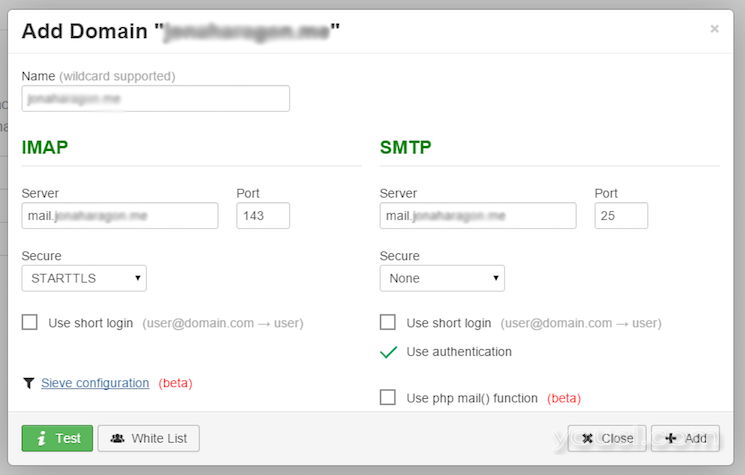
在这个屏幕的底部点击测试按钮。 如果变成绿色,单击Add按钮模式的底部添加您的域名。 如果它变为红色,请阅读错误消息,找出为什么它无法连接。
第5步 - 启用双因素身份验证(可选)
如果您使用Google Authenticator或Authy等服务,可能会对此部分感兴趣。
浏览到侧边栏的安全选项。 勾选允许两步骤验证框。 或者,你可以检查旁边强制实施两步验证以及箱子,但除非你有使用这种多用户,这是没有必要的,你希望它们都被强制使用双因子认证。

您将在本教程后面学习如何配置双因素身份验证。
第6步 - 登录到RainLoop
浏览到http://mail. your_domain_name 。 在第一个框中输入您的整个电子邮件地址(不只是您的用户名),并在下一个输入您的电子邮件密码。 这不是您的管理员登录。 相反,它是在Ajenti中设置邮箱时指定的帐户信息。 检查记住框,如果你不想在每次访问RainLoop您的计算机上的时间来登录。
一旦你登录,你应该做! 您现在可以阅读电子邮件并撰写邮件了。 您可以选择在此处完成或继续一些可选设置。
第7步 - 自定义RainLoop(可选)
在页面顶部,点击带有剪影人物图标的下拉按钮。
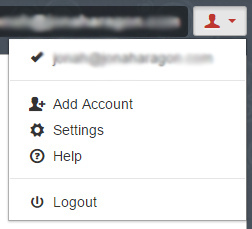
单击设置 。 在显示的第一个屏幕中,您可以选择根据自己的喜好配置一般详细信息。 您可以选择垂直和水平布局,默认文本编辑器等。
可能有用的一个选项是通知选项。 如果这是您的主要电子邮件客户端,您可能希望在电子邮件到达时启用通知。 只是检查下通知部分中的两个复选框,当你收到一封电子邮件开始得到从浏览器弹出窗口:
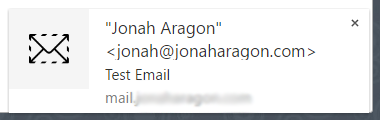
正如你可以看到,它显示谁发送电子邮件和主题行。 只需点击它即可在浏览器中阅读完整的邮件。 RainLoop将需要在浏览器选项卡中随时打开以使此工作。
第8步 - 设置双因素身份验证(可选)
如果您要设置双因素身份验证,请按照下列步骤操作。 登录到在RainLoop用户界面http://mail.your_domain_name并进入设置 。 在设置 ,单击安全在侧边栏。 应该有名为Configurate 2步身份验证的链接。 点击它,然后单击出现的激活按钮。
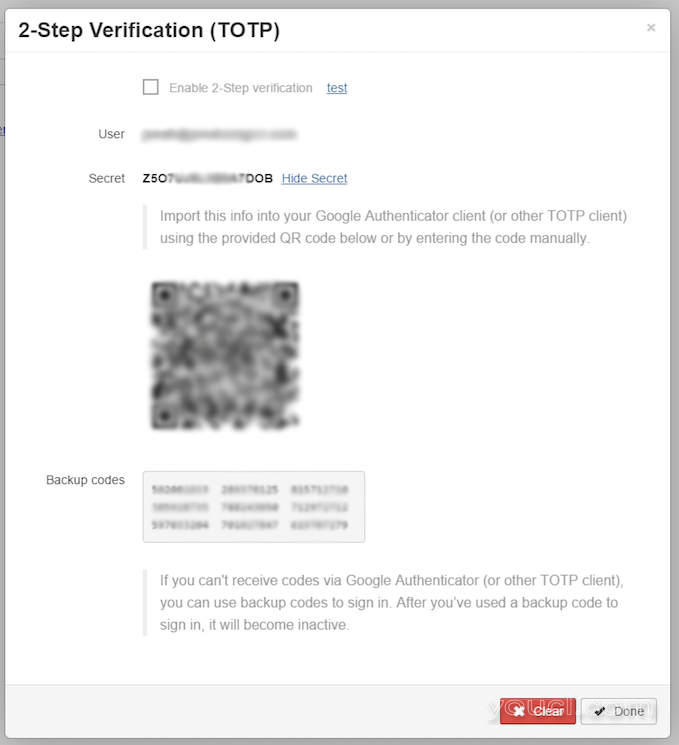
注:以下截图是谷歌身份验证。 您的身份验证应用程序的步骤可能有所不同。
在谷歌身份验证器,在手动激活帐号 ,点击扫描条码 。 系统可能会提示您安装条形码扫描器应用程序。 如果是这样,请安装它并返回到应用程序。
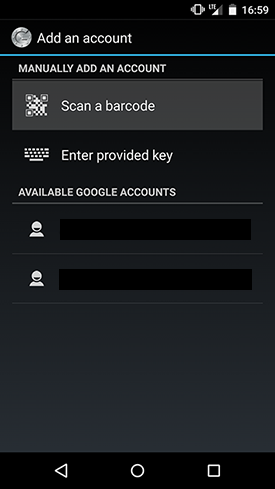
现在扫描网页上显示的QR码。
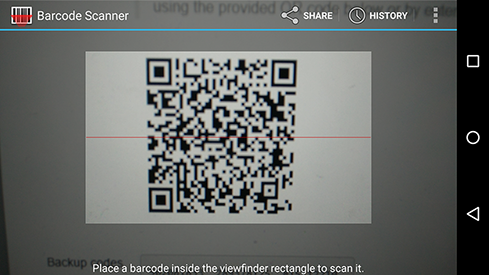
现在应该在您的手机上显示一个六位数的代码。 您需要此代码才能登录到您的网络邮件。
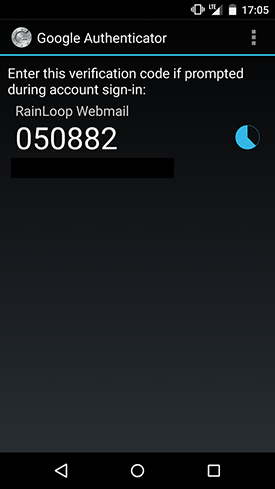
早在您的计算机上的双因子认证模式,旁边启用顶部的两步验证 ,将有,说测试的链接。 点击它,输入您的手机上的6位数字代码,然后按ENTER键 。 如果按钮变成绿色,单击该窗口上的X,并选中启用2步骤验证旁边的复选框。 然后按屏幕底部的完成 。
从现在开始,每次登录RainLoop时,您都需要查找Google身份验证器中的六位数代码,并输入您的用户名和密码组合。
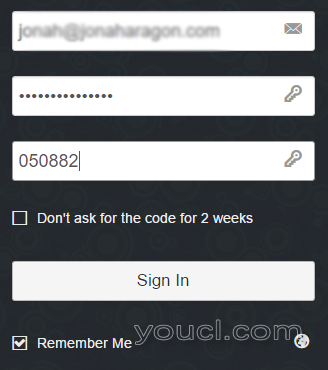
写一封电子邮件
回到RainLoop的主页,您可以在其中查看您的电子邮件,在页面的左上角有一个纸飞机的图标。 只需点击它,撰写电子邮件模式框就会出现,让你写一封电子邮件。
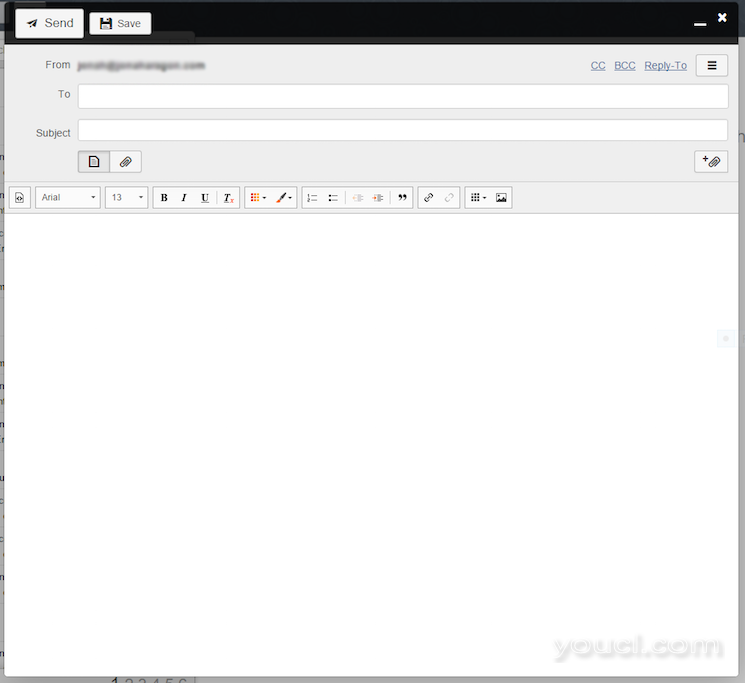
当你完成,点击发送 ,您的电子邮件将被发送到收件人的。
结论
RainLoop现在应该安装在您的服务器上,允许电子邮件帐户从任何Web浏览器访问您的邮箱。








